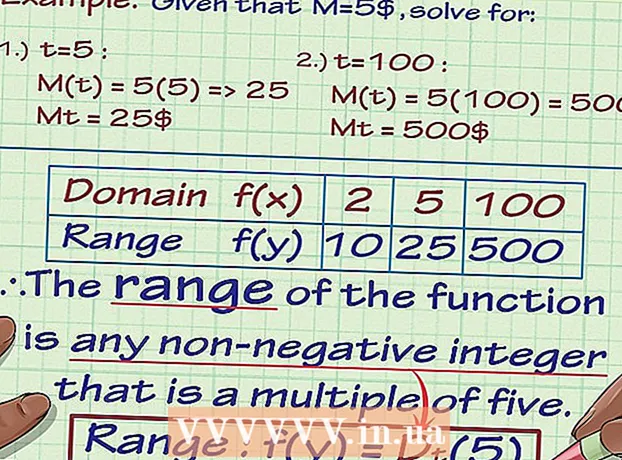Autora:
John Stephens
Data De La Creació:
21 Gener 2021
Data D’Actualització:
2 Juliol 2024

Content
Els ordinadors portàtils (portàtils) executen ordres lentament per molts motius: teniu massa pestanyes obertes o molts programes oberts al mateix temps o teniu molts programes en execució en segon pla sense el vostre coneixement. Tots els mètodes d’acceleració d’un ordinador tenen a veure amb alliberar memòria. Fins i tot la desactivació dels efectes de moviment millora molt la velocitat.
Passos
Mètode 1 de 5: consells per a tots els portàtils
Sortiu de les aplicacions i els programes no utilitzats. L’execució de diversos programes i aplicacions al mateix temps consumeix molta memòria portàtil, cosa que provoca que l’ordinador funcioni lentament. Si desactiveu els programes i les aplicacions no utilitzats, millorareu la velocitat del vostre equip.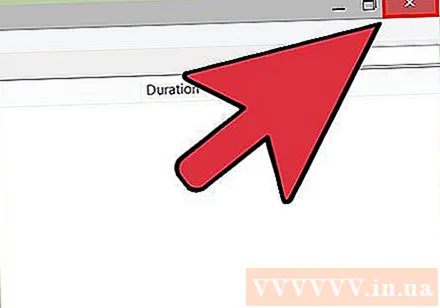
- Cerqueu programes que heu deixat enrere, però que no els heu desactivat.
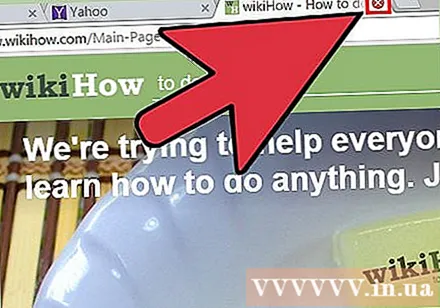
Desactiveu les pestanyes del navegador innecessàries. Cada pestanya del navegador web utilitza una mica de memòria. Com més pestanyes tingueu obertes, més memòria usarà el portàtil per executar el navegador web.Limitar el nombre de pestanyes del navegador obertes pot accelerar el portàtil.- Finalitzat l'ús, desactiveu o desactiveu les pestanyes.
- Si obriu una pestanya per recordar-vos que heu de fer alguna cosa, escriviu una nota o envieu-vos un correu electrònic.
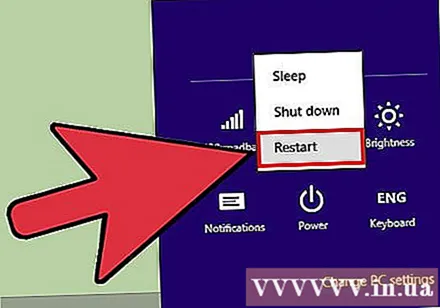
Reinicieu l'ordinador portàtil. Els ordinadors portàtils funcionen de manera més fluida en els reinicis habituals (~ 1x / setmana). El reinici millora significativament la velocitat de la màquina.
Suprimiu programes, aplicacions i fitxers innecessaris. Elimineu els programes, aplicacions i fitxers no utilitzats per alliberar memòria al disc dur del vostre ordinador portàtil.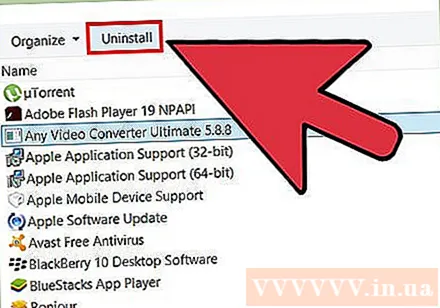
- Proveu de trobar la carpeta que conté aplicacions antigues o no utilitzades per eliminar o desinstal·lar.
Mètode 2 de 5: Mac
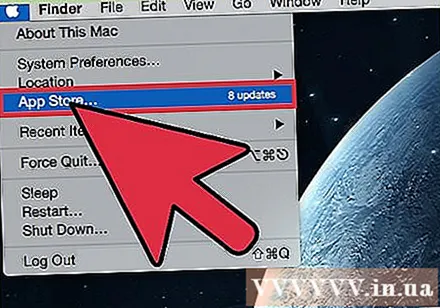
Feu clic al menú Apple per comprovar si hi ha actualitzacions de programari. Seleccioneu "App Store" al menú d'Apple a l'extrem esquerre de la pantalla i comproveu si hi ha actualitzacions de programari. Les actualitzacions regulars de programari ajuden els ordinadors portàtils a funcionar més ràpidament.
Limiteu el nombre de programes que s'inicien automàticament a "Preferències del sistema". Feu clic al menú Apple a l'extrem superior esquerre de la pantalla i trieu "Preferències del sistema". Seleccioneu "Usuaris i grups" al camp "Elements d'inici de sessió". Marqueu la casella situada al costat del programa que no voleu iniciar amb l'ordinador i feu clic al signe "-" per eliminar l'element de la llista. No permetre que els programes i les aplicacions s’iniciïn amb el dispositiu és una manera eficaç d’accelerar el portàtil.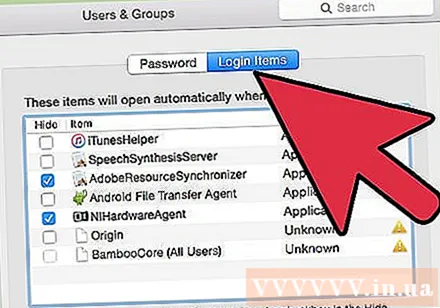
Tanqueu els processos de fons innecessaris amb el "Monitor d'activitat". El vostre ordinador portàtil té molts programes en segon pla. Aquests processos ocults poden ocupar memòria i fer que la màquina funcioni lentament. La inhabilitació de processos en segon pla millorarà la velocitat del portàtil. Obriu la carpeta "Aplicacions"> "Utilitats". Obriu "Monitor d'activitat", feu clic a la pestanya "Memòria", seguit del filtre "Memòria". Feu doble clic al programa del qual voleu sortir i feu clic a "Surt". Per apagar el programa, torneu a fer clic a "Surt".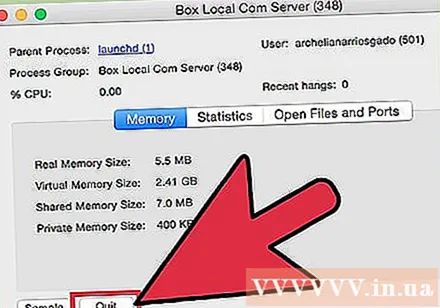
- Desactiveu només els programes que coneixeu bé.
- El filtre de memòria ordena el programa segons l'ús de memòria. El programa amb més memòria apareixerà a la part superior de la llista.
Desactiveu els efectes visuals a "Preferències del sistema". Els efectes visuals com l’efecte d’amagatall de la finestra poden alentir el portàtil. Per desactivar-los, aneu al menú Apple a l'extrem superior esquerre de la pantalla i trieu "Preferències del sistema".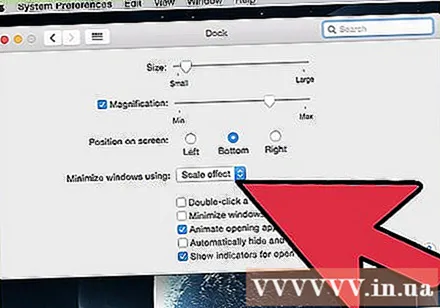
- Seleccioneu "Dock". Canvieu "Minimitza les finestres amb" de "Efecte Genie" a "Efecte escala".
- Torneu al menú principal de "Preferències del sistema" i obriu "Accessibilitat". Marqueu la casella situada al costat de "Redueix la transparència". Aquesta és una característica de reduir la transparència dels menús desplegables, de la safata d’eines, etc.
Mètode 3 de 5: Windows 10
Buscar actualitzacions. Windows llança actualitzacions el segon dimarts de cada mes. Actualitzeu el vostre ordinador portàtil regularment per corregir errors i fer-lo funcionar més ràpidament i sense problemes. Seleccioneu "Inici"> "Configuració". Feu clic a "Actualització i seguretat". Seleccioneu "Actualització de Windows"> "Cerca actualitzacions". Windows descarregarà automàticament les actualitzacions disponibles.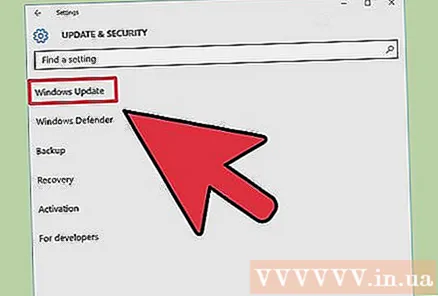
Limiteu el nombre de programes que comencen amb l'ordinador a "Gestor de tasques". Quan l’ordinador està engegat, diversos programes i aplicacions s’inicien automàticament. Podeu millorar el rendiment d’arrencada de l’ordinador reduint el nombre de programes i aplicacions que s’inicien automàticament.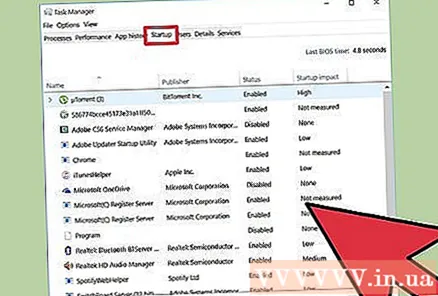
- Feu clic amb el botó dret a l'extrem inferior dret de la pantalla i seleccioneu "Gestor de tasques" per obrir-lo.
- Feu clic a "Més detalls".
- Obriu la pestanya "Inici".
- Feu clic amb el botó dret sobre un programa o aplicació i seleccioneu "Desactiva". No es tracta d’una supressió del programa. Simplement impedeix que els programes i les aplicacions s’iniciïn al mateix temps.
Executeu l'informe de rendiment. L’eina de control de rendiment a Windows 10 proporciona als usuaris un informe complet sobre els seus equips. L'informe detectarà el problema i us recomanarà una solució.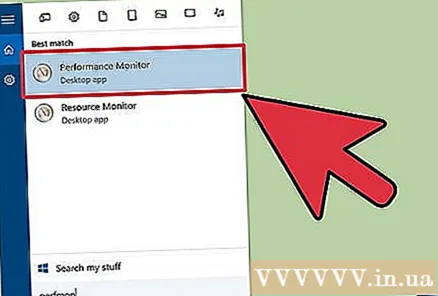
- Feu clic a "Inici" i introduïu "executa / informe" al quadre de diàleg de cerca. Premeu ↵ Introduïu. Aquesta és l’acció d’iniciar Performance Monitor. El programa triga uns minuts a acabar de compilar el seu informe.
- Llegiu l'informe i solucioneu el problema. Dediqueu temps a investigar informes. Seguiu les instruccions per solucionar l'error descrit.
Desactiveu les aplicacions en segon pla. A més dels programes que veieu, el vostre ordinador portàtil també s'executa en segon pla amb molts altres programes. Aquests processos implícits continuen rebent informació (i usant memòria) tot i que no els feu servir. Desactivar aquests programes pot accelerar el portàtil.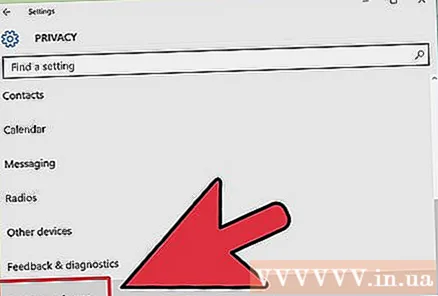
- Seleccioneu "Inici"> "Configuració".
- Feu clic a "Privadesa"> "Aplicacions en segon pla".
- Localitzeu l'aplicació que no vulgueu executar i feu lliscar el commutador a "off". Si voleu utilitzar aquest programa, podeu obrir-lo manualment.
Desfragmenteu el disc dur. Amb el pas del temps, els fitxers emmagatzemats en discs durs es fragmenten i, en lloc d’emmagatzemar els components del fitxer al mateix lloc, les parts es separen. Quan obriu fitxers fragmentats, el disc dur ha de trobar la resta i frenar l'ordinador. La màquina desfragmentarà automàticament el disc dur segons la programació programada. Tot i això, podeu desfragmentar el disc dur manualment.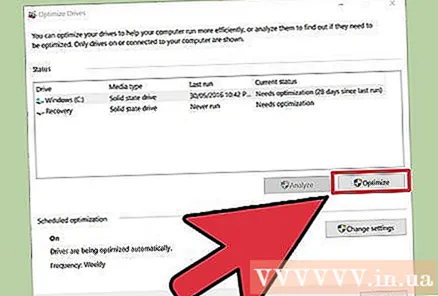
- Feu clic a Inici i escriviu "Desfragmentar i optimitzar les unitats" a la barra de cerca. Inicieu l'eina.
- Seleccioneu el disc dur i feu clic a "Analitza".
- Seleccioneu "Optimitza" per desfragmentar el disc dur. No utilitzeu l’ordinador mentre desfragmenteu el disc dur.
Neteja de disc. Executeu l'eina Windows Disk Cleaner per trobar i eliminar fàcilment fitxers, programes i aplicacions innecessaris de la unitat. Si elimineu aquests fitxers, alliberareu més memòria perquè l’ordinador funcioni més ràpidament.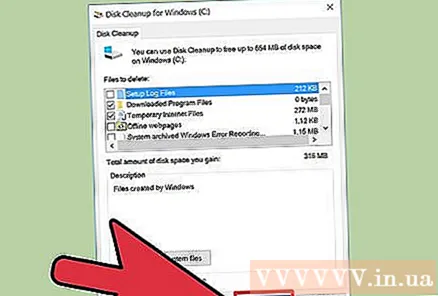
- Feu clic al botó Inici i escriviu "Neteja de disc" a la barra de cerca. Executeu el programa a la llista de cerca.
- Seleccioneu la unitat que vulgueu netejar.
- Marqueu la casella situada al costat del tipus de fitxer que voleu suprimir. Podeu llegir una breu descripció de cada tipus de fitxer fent clic a la categoria corresponent.
- Feu clic a "Ok" per netejar la unitat.
Desactiva els efectes visuals. Windows 10 té molts efectes de moviment habilitats per defecte. Desactivar els efectes del moviment pot millorar la velocitat del portàtil.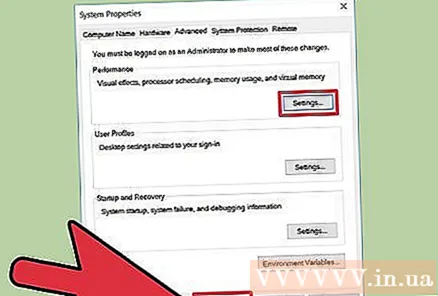
- Premeu ⊞ Guanya+R per obrir l'ordre (símbol del sistema).
- Introduïu l'ordre "sysdm.cpl" a l'indicador d'ordres i premeu ↵ Introduïu.
- Seleccioneu la pestanya "Avançat".
- A "Rendiment", seleccioneu "Configuració"> "Personalitzat".
- Desmarqueu el quadre de diàleg situat al costat de cada efecte de moviment i feu clic a "Aplica".
Mètode 4 de 5: Windows 8
Buscar actualitzacions. Actualitzar el sistema operatiu, els programes i les aplicacions pot millorar significativament la velocitat del portàtil. Aquests són els passos per comprovar si hi ha actualitzacions de Windows 8: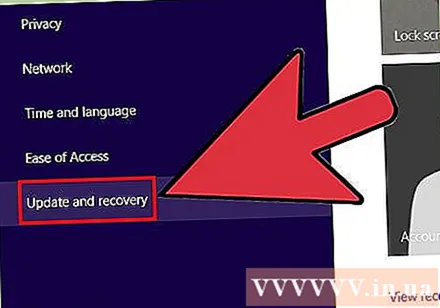
- Feu lliscar la pantalla de dreta a centre i seleccioneu "Configuració".
- Feu clic a "Canvia la configuració de l'ordinador" i seleccioneu "Actualització i recuperació".
- Seleccioneu "Consulta ara". Windows buscarà les actualitzacions disponibles.
- Feu clic a "Instal·la les actualitzacions", accepteu els termes i feu clic a "Finalitza".
Limiteu el nombre de programes que comencen amb l'ordinador. Hi ha diversos programes i aplicacions que s'inicien automàticament quan l'ordinador està engegat. Si l'ordinador portàtil ha d'executar massa programes i aplicacions alhora, el temps d'arrencada serà més llarg. Podeu millorar el rendiment d’arrencada del portàtil desactivant els programes i les aplicacions que s’inicien automàticament.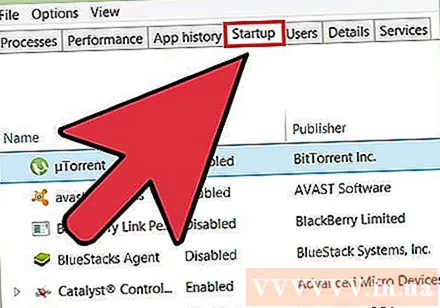
- Feu clic a "Inici" i seleccioneu "Gestor de tasques".
- Obriu la pestanya "Inici".
- Seleccioneu el programa que vulgueu desactivar.
- Feu clic a "Desactiva".
Desactiveu els processos de fons innecessaris. Quan hi ha massa programes en execució en segon pla, la capacitat de l'ordinador per realitzar tasques senzilles també es redueix significativament. Tancar programes amb l’Administrador de tasques millorarà la velocitat del portàtil.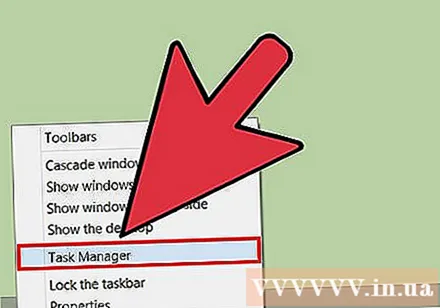
- Feu clic amb el botó dret a la barra d'eines de l'escriptori i seleccioneu "Gestor de tasques" al menú que apareix.
- Feu clic a la pestanya "Processos" per veure els resultats.
- Seleccioneu tasques que utilitzin molts recursos informàtics (es ressalten) i / o tasques en segon pla (a la secció Procés de fons). Trieu només els programes que coneixeu bé.
- Feu clic a "Finalitza la tasca".
Desfragmenteu el disc dur. Quan els fitxers s’utilitzen i es tornen a col·locar al disc dur, es fragmenten; en lloc d’emmagatzemar tots els elements del fitxer a la mateixa ubicació, es divideixen en llocs diferents. Tot i que el vostre ordinador desfragma automàticament el disc dur segons un horari programat, podeu desfragmentar-lo manualment.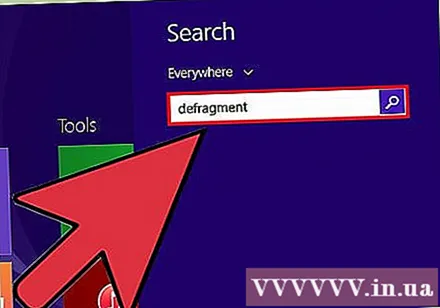
- Feu clic al botó Inici i escriviu "Desfragmentar" al quadre de diàleg de cerca.
- Seleccioneu "Desfragmentador de disc" als resultats.
- Seleccioneu el disc dur i feu clic a "Analitza disc".
- Feu clic a "Desfragmenta el disc".
Neteja de disc. L'eina Netejador de discs de Windows permet als usuaris trobar i netejar fàcilment fitxers, programes i aplicacions innecessaris a les seves unitats. Elimineu fitxers amb l'eina de neteja de disc integrada per alliberar més memòria i fer que l'ordinador funcioni més ràpidament.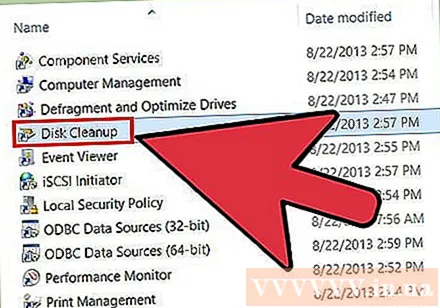
- Feu lliscar la pantalla de dreta a centre i seleccioneu "Configuració".
- Feu clic a "Tauler de control" i seleccioneu "Eines administratives".
- Feu doble clic a "Neteja de disc" i, a continuació, seleccioneu la unitat que vulgueu netejar i feu clic a "D'acord".
- Marqueu la casella al costat del tipus de fitxer que voleu suprimir i feu clic a "D'acord".
- Seleccioneu "Suprimeix fitxers".
Desactiva els efectes visuals. El Windows 8 té molts efectes de moviment habilitats per defecte. Desactivar aquests efectes pot millorar la velocitat del vostre ordinador portàtil.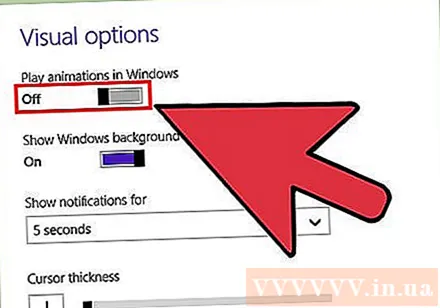
- Feu clic al botó Inici i escriviu "Tauler de control" a la barra de cerca. Premeu ↵ Introduïu.
- Seleccioneu "Aplicacions"> "Facilitat d'accés"> "Centre de facilitat d'accés".
- Seleccioneu "Feu que l'ordinador sigui més fàcil de veure".
- Marqueu la casella "Desactiva totes les animacions innecessàries" i feu clic a "Aplica".
Mètode 5 de 5: Windows 7
Buscar actualitzacions. Actualitzeu el sistema operatiu, els programes i les aplicacions per solucionar errors, millorar el rendiment i accelerar el vostre ordinador portàtil. A continuació s’explica com comprovar si hi ha actualitzacions manualment: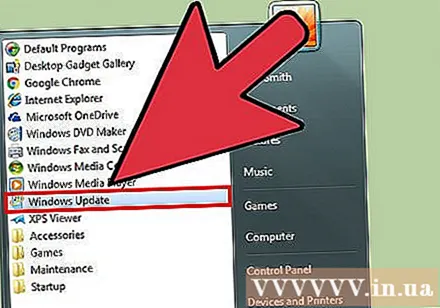
- Feu clic a "Inici"> "Tots els programes"> "Actualització de Windows".
- Feu clic a "Comprova si hi ha actualitzacions". Windows buscarà les actualitzacions disponibles.
- Seleccioneu "Instal·la actualitzacions".
Desfragmenteu el disc dur. Quan els fitxers s’utilitzen i es localitzen en un disc dur, es fragmenten; en lloc d’emmagatzemar tots els elements del fitxer a la mateixa ubicació, es divideixen en llocs diferents. Tot i que el vostre ordinador desfragmenta automàticament el disc dur segons un horari programat, podeu fer-ho manualment.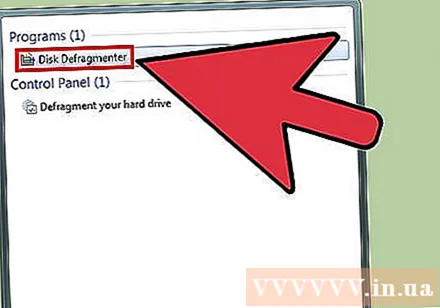
- Feu clic al botó Inici i escriviu "Desfragmentador de disc" al quadre de diàleg de cerca.
- Seleccioneu "Desfragmentador de disc" als resultats de la cerca.
- Seleccioneu la unitat que vulgueu desfragmentar i feu clic a "Analitza disc". Introduïu una contrasenya d'administrador si se us demana.
- Feu clic a "Desfragmenta el disc". Introduïu una contrasenya d'administrador si se us demana.
Neteja de disc. L'eina de neteja de disc de Windows permet als usuaris trobar i eliminar fàcilment fitxers, programes i aplicacions innecessaris a la unitat. Si elimineu aquests fitxers, alliberareu més memòria perquè l’ordinador funcioni més ràpidament.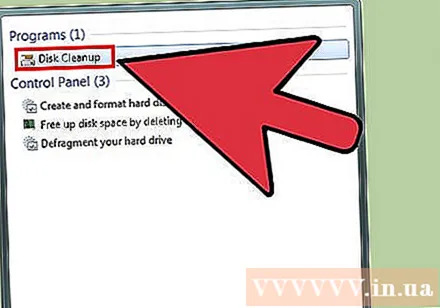
- Feu clic al botó Inici i escriviu "Neteja de disc" al quadre de diàleg de cerca.
- Seleccioneu "Neteja de disc" als resultats de la cerca.
- Seleccioneu la unitat que vulgueu netejar i premeu "D'acord".
- Seleccioneu "Suprimeix fitxers".
Desactiva els efectes visuals. El Windows 7 té molts efectes de moviment habilitats per defecte. Desactivar aquests efectes pot millorar la velocitat del vostre ordinador portàtil.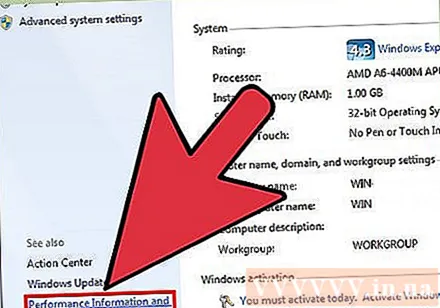
- Feu clic al botó Inici i seleccioneu "Tauler de control".
- Seleccioneu "Sistema i manteniment"> "Informació i eines de rendiment".
- Seleccioneu "Ajusta els efectes visuals"> "Personalitzat".
- Desmarqueu el quadre de diàleg situat al costat de cada efecte de moviment i feu clic a "Aplica".
Consells
- Penseu en augmentar la memòria per a Mac i PC. D'aquesta manera, definitivament, millorareu la velocitat del vostre ordinador portàtil.
Advertiment
- No instal·leu programes que no utilitzeu. No desinstal·leu programes que no coneixeu bé perquè és possible que Windows els necessiti per realitzar tasques bàsiques.